動画アプリのVineやTikTokに続き「Byte(バイト)」がリリースされましたね!TikTokのようにByteも今後日本で流行ることが予想されています。
この記事では、アプリ「Byte(バイト)」の登録方法をご紹介していきます。
登録方法は、
- AppleまたはGoogleでサインインする
- ユーザーネームを入力
- 写真をアップロード
- 完了
と、このようにとても簡単です。
画像つきで詳しく解説していきますね!
スポンサーリンク
アプリ「Byte(バイト)」の登録方法を画像つきでわかりやすく解説!
登録手順1:AppleまたはGoogleでサインインする
まず、アプリをダウンロードしていない方はこちらから行います。
アプリをインストールして開くとこのような画面になります。

- Apple(アップル)アカウント
- Google(グーグル)アカウント
の、どちらかでサインインすることができます。
※アカウントをお持ちでない方はまずApple(アップル)又はGoogle(グーグル)のアカウントを作成しましょう。
登録手順2:ユーザーネームを入力してアカウントを作成
サインインできたら、次はアカウントを作成します。
①に使用されたいユーザーネームを入力します。
スポンサーリンク

ユーザーネームが有効であれば②をクリックして次へ進みます。
登録手順3:写真をアップロード
続いて、①をクリックしてプロフィール写真をアップロードします。

アップロードしたら②のSave(保存)をクリック。
あとで写真をアップロードしたい場合は、画面下の「I’ll do this later」をクリックすればスキップできます。
登録手順4:完了
以上で登録手続きは完了です!
まとめ
この記事では、アプリ「Byte(バイト)」の登録方法を画像つきでわかりやすく解説しました。
登録方法は、
- AppleまたはGoogleでサインインする
- ユーザーネームを入力
- 写真をアップロード
- 完了
と、このようにとても簡単です。
スポンサーリンク
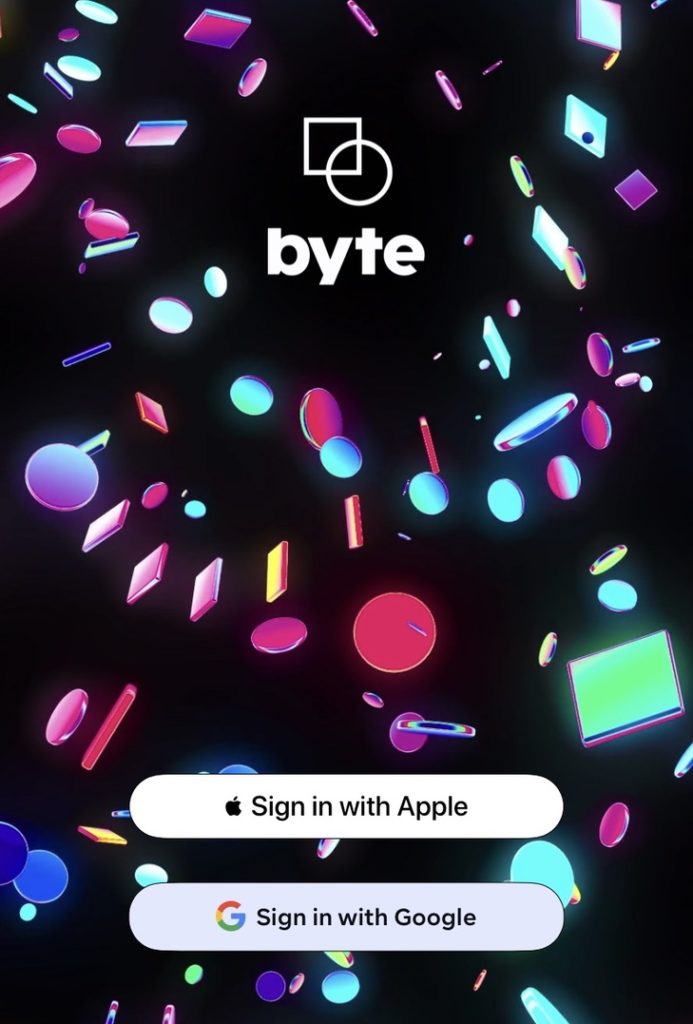
コメント